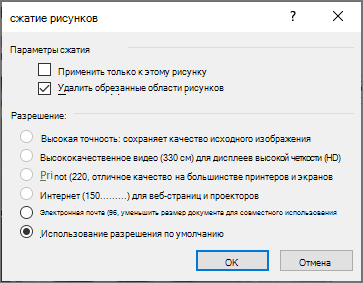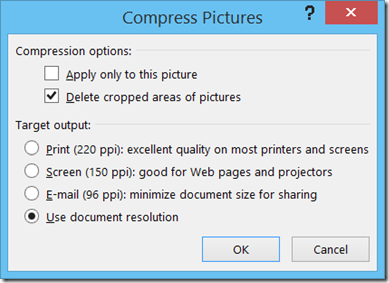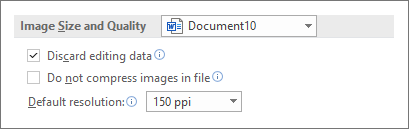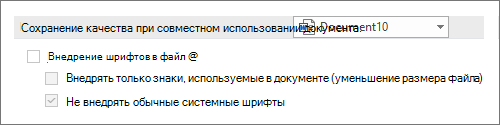Если размер файла документа Word слишком велик, воспользуйтесь приведенными ниже советами, чтобы сделать его более управляемым.
Сжатие рисунков
-
Выберите рисунок в документе. Обратите внимание, что вкладка Формат рисунка становится доступной.
-
На вкладке Формат рисунка в группе Настройка выберите Сжатие рисунков.
-
В разделе Параметры сжатия выполните одно из следующих действий.
-
Убедитесь, что параметр Применить только к этому рисунку не выбран, чтобы внесенные здесь изменения применялись ко всем рисункам в документе.
-
Выберите Удалить обрезанные области рисунков. Этот параметр удаляет обрезанные данные рисунка, но обратите внимание, что при удалении обрезанных данных рисунка вы не сможете восстановить их.
-
-
В разделе Разрешение выберите Использовать разрешение по умолчанию. Этот параметр использует разрешение по умолчанию, заданное в разделе Параметры > файлов > Дополнительно.
Сжатие рисунков
-
Выберите рисунок в документе и откройте вкладку Формат .
-
Выберите Сжатие рисунков.
-
В диалоговом окне Сжатие рисунков выполните одно из следующих действий:
-
Убедитесь, что параметр Применить только к этому рисунку не выбран, чтобы внесенные здесь изменения применялись ко всем рисункам в документе.
-
Выберите Удалить обрезанные области рисунков. Этот параметр удаляет обрезанные данные рисунка, но обратите внимание, что при удалении обрезанных данных рисунка вы не сможете восстановить их.
-
-
В разделе Целевые выходные данные выберите Использовать разрешение документов. Этот параметр использует разрешение по умолчанию, заданное в разделе Параметры > файлов > Дополнительно.
Сохранение изображений с более низким разрешением
-
Перейдите в раздел Параметры > файлов > Дополнительно.
-
В разделе Размер и качество изображения выполните следующие действия.
-
Выберите Отменить редактирование данных. Этот параметр удаляет сохраненные данные, которые используются для восстановления образа в исходное состояние после его изменения. Обратите внимание, что при отмене редактирования данных вы не сможете восстановить изображение после его редактирования.
-
Убедитесь, что параметр Не сжимать изображения в файле не выбран.
-
В списке Разрешение по умолчанию выберите разрешение 150ppi или ниже. В большинстве случаев разрешение не требуется выше этого.
-
Не внедряйте шрифты
Внедренные шрифты позволяют людям читать или печатать документ с помощью шрифтов, которые вы использовали для его написания, даже если у них нет этих шрифтов в системе. Однако внедренные шрифты увеличат размер файла документа.
-
Перейдите в раздел Параметры > файлов> Сохранить.
-
В разделе Сохранить точность при сохранении этого документа выполните одно из следующих действий:
-
Убедитесь, что параметр Внедрить шрифты в файл не выбран.
-
Если вы встраиваете шрифты, выберите Внедрить только символы, используемые в документе (лучше всего для уменьшения размера файла) и Не внедрять общие системные шрифты.
-